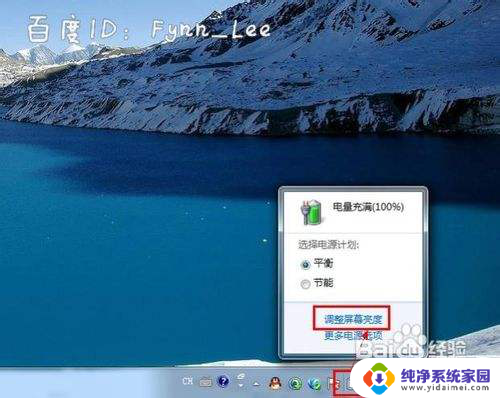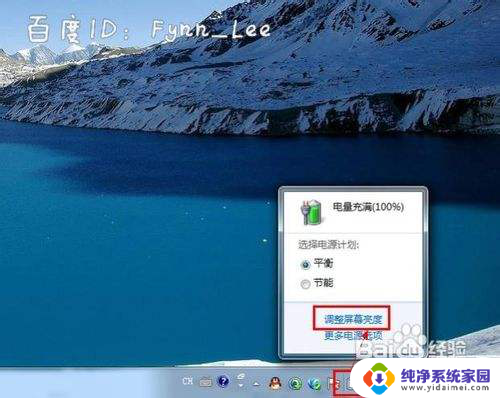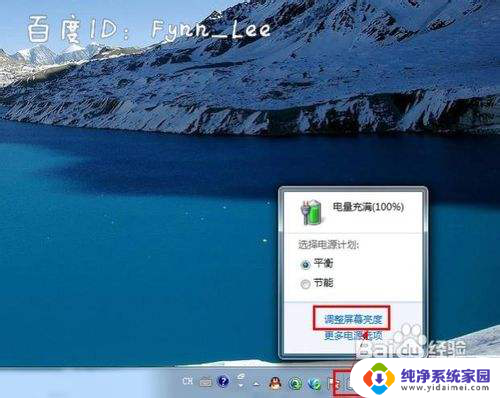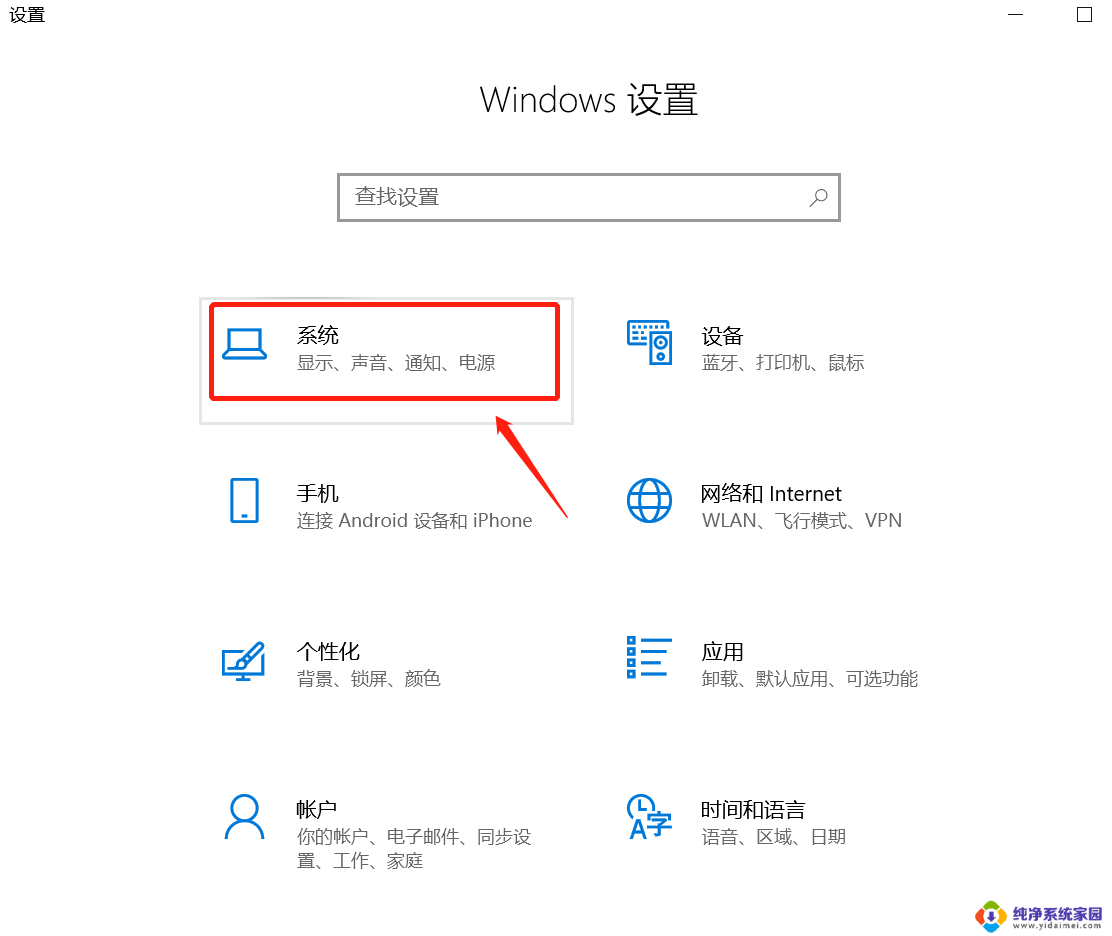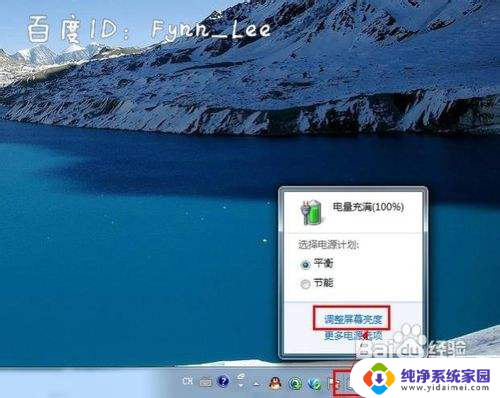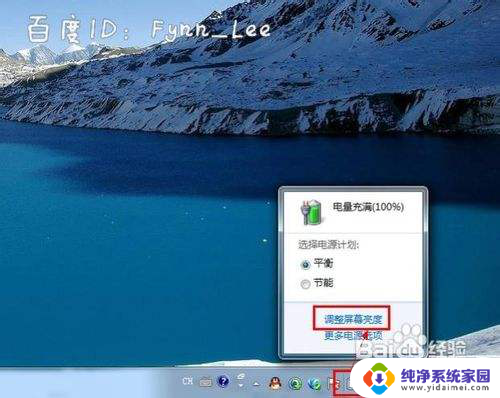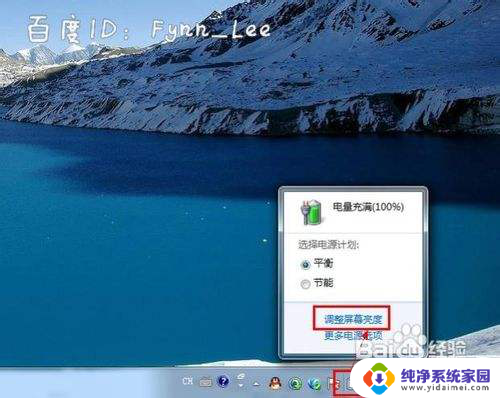笔记本怎么调屏幕亮度调节 笔记本电脑亮度调节方法
更新时间:2023-12-10 13:59:27作者:yang
在现代社会中笔记本电脑已成为人们生活和工作中不可或缺的工具,有时候我们可能会发现笔记本电脑的屏幕亮度不够适合我们的使用环境,或者需要根据个人喜好进行调节。如何调节笔记本电脑的屏幕亮度呢?在本文中我们将介绍一些有效的方法来调节笔记本电脑的屏幕亮度,帮助您在不同的使用场景中获得更加舒适和高效的体验。
具体步骤:
1.启动笔记本电脑,在桌面右下角点击电源图标。如图所示,在弹出的窗体中点击“调整屏幕亮度”进入亮度调节设置界面。

2.如图,进入屏幕亮度调节窗体后。点击窗体底部的调节滑块,向左调节屏幕将会变暗,相反,向右调节屏幕便会变亮。
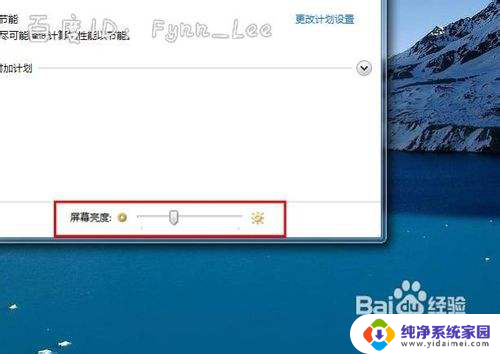
3.你可以在“平衡”或“节能”下点击“更该计划设置”进行屏幕亮度的调节。如图所示,在不同的电源环境下设置屏幕亮度以最大化节能。


4.当然,你不止这一种调节屏幕亮度的方式。还可以通过快捷组合键进行屏幕亮度的快速调节。一些电脑可以通过Fn键和“设置向上”键进行调节。


以上是关于如何调节笔记本屏幕亮度的全部内容,如果有任何疑问,用户可以按照小编的方法进行操作,希望能对大家有所帮助。